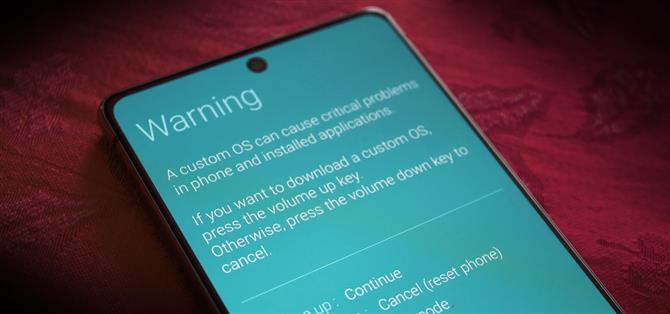Om du någonsin funderar på att modifiera din Galaxy Note 20 eller Note 20 Ultra måste du veta om återställningsläge och nedladdningsläge. Även om det inte är din sak, kan du rädda din telefon från en mjuk tegelsten om du vet hur du startar i dessa lägen.
Utan den dedikerade Bixby-knappen kan det hända att det inte går att starta upp i något av lägena för långvariga Galaxy-användare. Tack och lov gjorde Samsung processen enklare och tog bort behovet av att förlita sig på att hålla tre knappar med tillräckligt tryck och tid för att starta i rätt läge.
Startar i återställningsläge
För att starta i återställningsläge, börja med att stänga av din Galaxy Note 20. När du är helt av, håll volym upp-knappen och strömbrytaren tills Samsung-logotypen visas. Släpp båda knapparna och efter några sekunder visas en svart skärm med gult och blått. Detta är återställningsläget.

Startar i nedladdningsläge
Stäng först av din Galaxy Note 20. När du är avstängd, håll ned volym upp och volym ned-knapparna och anslut sedan telefonen till en dator med en USB-kabel (den andra änden av kabeln ska redan vara ansluten till din dator). Håll ned de två knapparna så startar telefonen i nedladdningsläge.

Det är Black Friday-veckan i Android How shop! Stor försäljning på Bluetooth-högtalare, telefonfästen, online-kurser och mer. De största rabatterna finns på onlinekurser och vi har handplockat våra tio favoriter åt dig. Kolla på dem!
Se de 10 bästa BF-erbjudanden för onlinekurser (upp till 99% rabatt)>